1、首先,打开控制面板。在点击“开始”,就在导航栏中。而winxp下,则先将鼠标移动到桌面右上角,点击出现的图标中的齿轮转图标。如图。
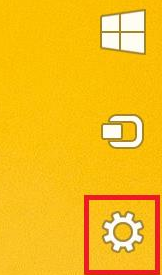

2、点击图中出现的“控制面板”,然后点击“查看方式”选项中的“小图标”,如图所示。
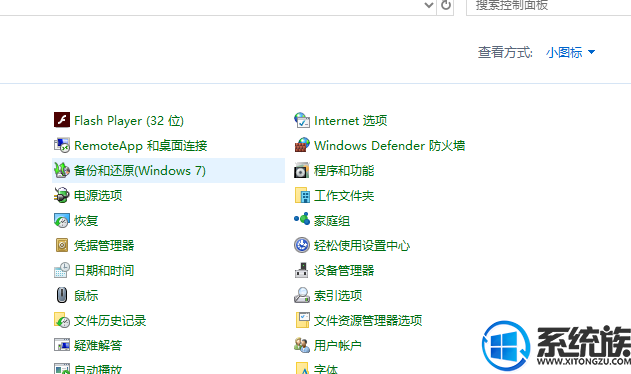
3、在出现的图标中点击“设备和打印机”,如图所示。
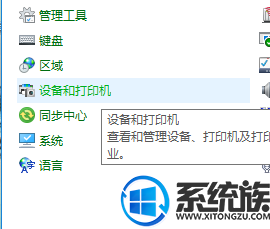
4、选中您要使用的打印机,然后右键单击,选择“打印机属性”,如图所示。
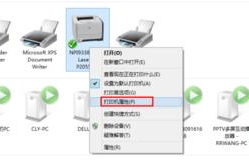
5、在弹出的窗口中选择“设备配置”选项卡,如图所示。
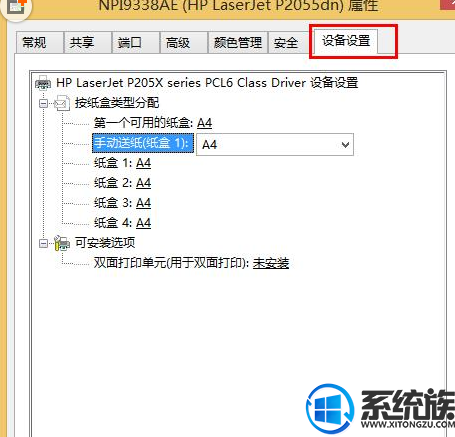
6、点击最下面的“未安装”,选择“已安装”,然后点击“确定”,如图。
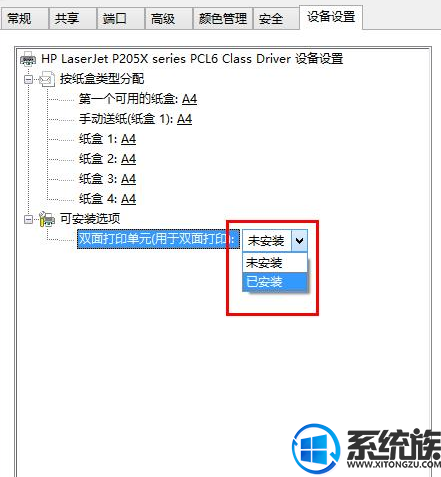
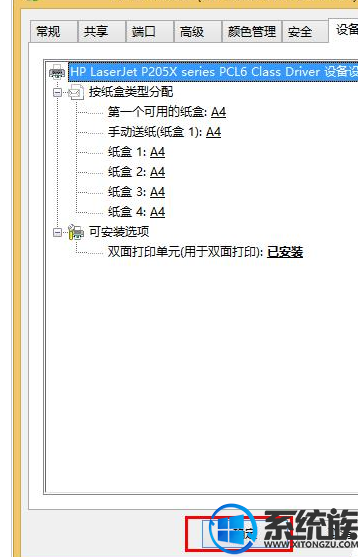
7、最后,再打开pdf文档的打印属性,我可看到上面出现了“双面打印”选项,如图所示。
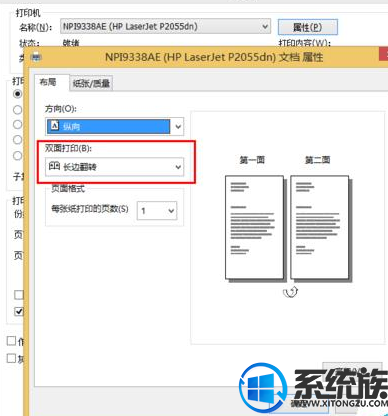
 系统之家WinXP 优化装机版 2020.062020-06-02
系统之家WinXP 优化装机版 2020.062020-06-02
 雨林木风 Ghost Win7 64位纯净版 v2019.052019-05-04
雨林木风 Ghost Win7 64位纯净版 v2019.052019-05-04
 萝卜家园Win7 内部装机版32位 2020.092020-08-16
萝卜家园Win7 内部装机版32位 2020.092020-08-16
 系统之家Windows10 32位 精简装机版 2021.012020-12-15
系统之家Windows10 32位 精简装机版 2021.012020-12-15
 深度技术最新64位win7快速极简版v2022.042022-03-12
深度技术最新64位win7快速极简版v2022.042022-03-12
 番茄花园Ghost Win10 32位 体验装机版 2021.082021-07-17
番茄花园Ghost Win10 32位 体验装机版 2021.082021-07-17
 电脑公司 Ghost Win7 64位 装机版 v2019.092019-08-19
电脑公司 Ghost Win7 64位 装机版 v2019.092019-08-19
 番茄花园Win7 正式装机版64位 2019.122019-11-19
番茄花园Win7 正式装机版64位 2019.122019-11-19
栏目推荐: win10官网 金山一键重装系统 风林火山官网 闪兔u盘装系统 宏碁xp系统下载 深度xp系统下载 黑鲨win10系统下载 速骑士系统
专题推荐: 系统兔装机管家 小白菜u盘启动盘制作工具 雨木林风系统 云骑士win10系统下载 专注于重装系统 小米win10系统下载
本站资源均收集于互联网,如果有侵犯您权利的资源,请来信告知,我们将及时撒销相应资源!
Copyright @ 2022 pc系统下载版权所有 闽ICP备15013096号-1